怎么调照片的分辨率 图片分辨率修改方法
更新时间:2024-03-08 08:58:59作者:xiaoliu
在现代社交媒体和数字化时代,照片的分辨率成为了我们分享和展示图片的重要因素,有时我们可能会遇到一些问题,例如上传的照片分辨率过低,导致图片质量不佳。如何调整照片的分辨率呢?在本文中我们将探讨一些图片分辨率修改的方法,帮助您解决这一问题。无论是为了在社交媒体上分享精美的照片,还是为了打印出高质量的照片作品,调整照片分辨率将成为您的得力助手。
方法如下:
1.要改图片的分辨率,首先打开自己选好的图片,右击选择属性。先从属性详细信息中看一下这个图片的分辨率是多少。
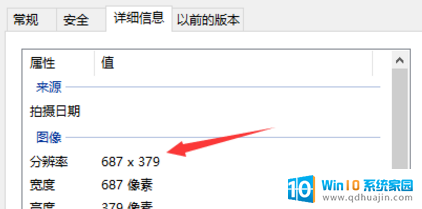
2.在接下来需要右键点击图片进行编辑。编辑的时候可以打开图片编辑界面也可以直接打开画图软件编辑。
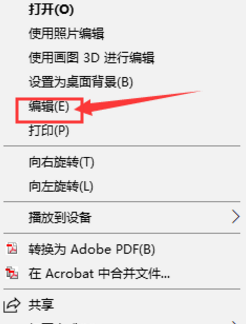
3.接着改变图片信息的时候,可以选择工具栏中的重新调整大小这个选项点击。
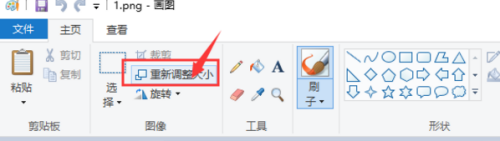
4.需要在新弹出的界面中,把保持横纵比前面的勾去掉。如果勾选的话,会出现改变水平像素时。垂直像素按照比例自动改变,改变垂直像素的时候,水平像素也会随之改变。
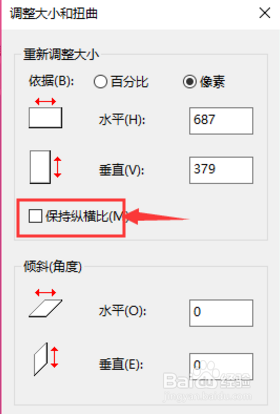
5.在上面的步骤操作完成以后,就可以在水平和垂直两个框中输入要更改的图片分辨率大小了。
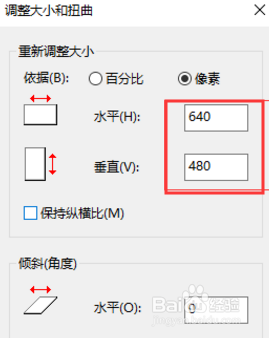
以上就是如何调整照片分辨率的全部内容,如果您遇到相同问题,可以参考本文中介绍的步骤进行修复,希望对大家有所帮助。





